Ricevi il messaggio "Qualcosa è andato storto. Prova a ricaricare" errore durante l'accesso a Twitter in Google Chrome sul tuo computer? Il sito potrebbe essere inattivo o il tuo browser web potrebbe avere un problema. Vari elementi possono impedire a Chrome di avviare Twitter. Ti mostreremo alcuni modi per aggirare questo problema sul tuo computer.
Alcuni motivi per cui hai difficoltà ad accedere a Twitter sono il fatto che la tua connessione Internet non funziona, le estensioni di Chrome sono difettose, hai una versione di Chrome obsoleta e altro ancora.
Controlla la tua connessione Internet
Quando un sito non si carica nel tuo browser web, la prima cosa da fare è controllare se la tua connessione Internet funziona. La tua connessione potrebbe aver smesso di funzionare, impedendo il caricamento del sito Twitter.
Apri una nuova scheda nel browser Chrome e prova ad accedere a un altro sito. Se questo sito non si carica, probabilmente hai un problema di connessione. In questo caso, prova a risolvere i problemi di connessione riavviando il router, riavviare il computer, riconnettendoti alla rete wireless e altro ancora.
Controlla se Twitter non è disponibile
Dopo aver verificato che la tua connessione Internet funzioni, controlla e assicurati che Twitter non sia inattivo. Questo perché non puoi accedere al sito se i server del sito stanno subendo un'interruzione.
Puoi controllare lo stato online di Twitter utilizzando un sito come Downdetector. Se Twitter riscontra problemi, li troverai segnalati qui su questo sito.

Se Twitter è davvero inattivo, attendi finché la società non risolve i problemi e ripristina la piattaforma.
Aggiorna manualmente la tua pagina web Twitter
Se hai eseguito un semplice aggiornamento della tua pagina web Twitter ma senza alcun risultato, prova un aggiornamento forzato che ignora il contenuto memorizzato nella cache e carica la tua pagina web da zero. Questo ti aiuta ad accedere alle pagine web che altrimenti si rifiuterebbero di aprirsi.
Puoi aggiornare manualmente la tua pagina web corrente tenendo premuto il pulsante Maiuscsulla tastiera e selezionando l'icona di aggiornamento accanto alla barra degli indirizzi di Chrome.
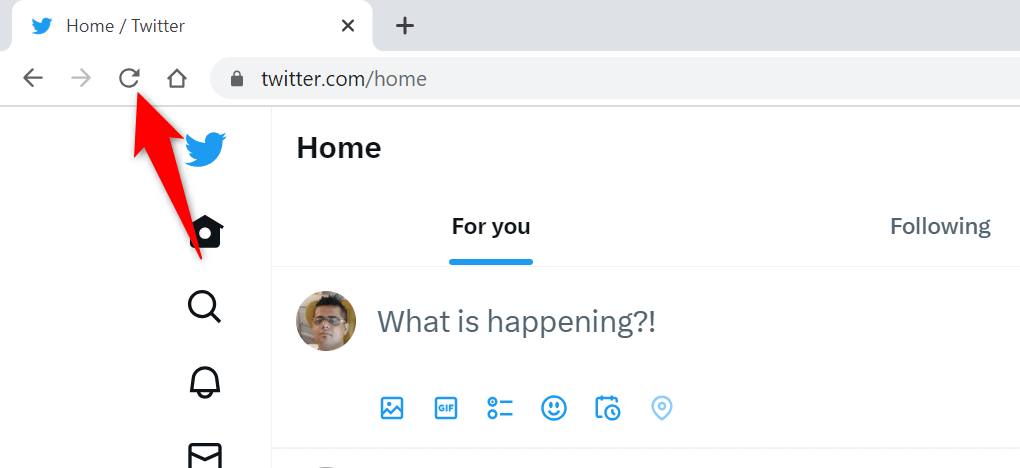
Un altro modo per aggiornare manualmente la tua pagina web in Chrome è premere Maiusc+ F5o Ctrl+ Maiuscspan>+ Rsu Windows oppure premi Command+ Maiusc+ Rsu un computer Mac..
Riavvia Google Chrome sul tuo computer
Se ancora non riesci ad accedere a Twitter dal browser Chrome, riavvia il browser per eventualmente risolvere il problema. Il tuo problema potrebbe essersi verificato a causa di un piccolo problema tecnico in Chrome, che puoi risolvere riavviando il browser.
Chiudere e riavviare Chrome è facile: basta inserire un comando nella barra degli indirizzi del browser o utilizzare il metodo di chiusura e apertura standard del computer. Ecco entrambi i modi.
Utilizzo di un comando
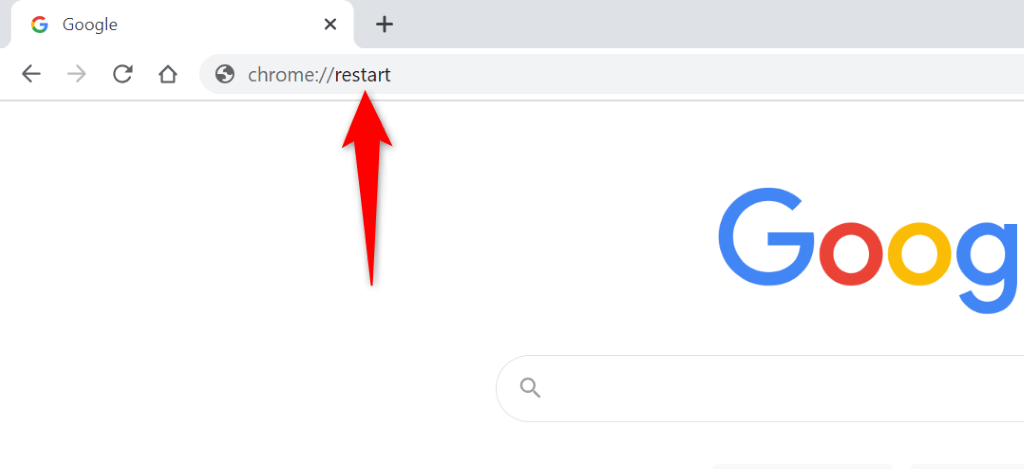
Su Windows
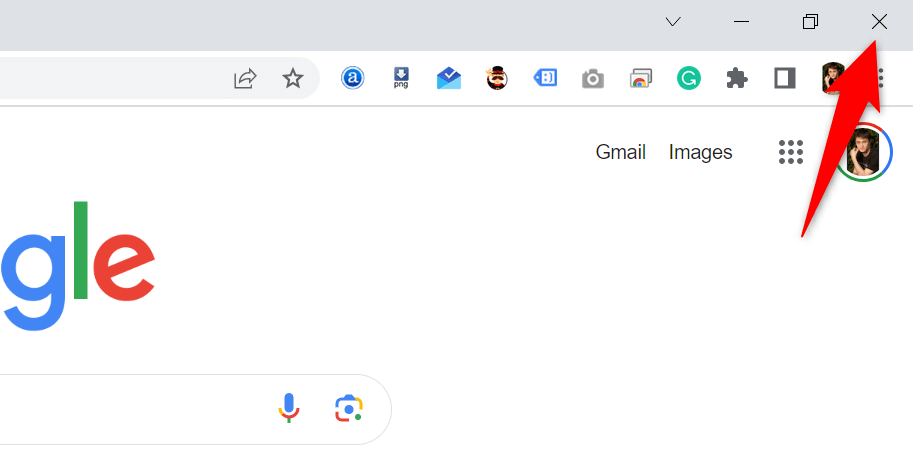
Su macOS
Cancella i contenuti memorizzati nella cache di Chrome
Chrome memorizza vari file di cache sul tuo computer per velocizzare il caricamento dei tuoi siti. A volte, questa cache viene danneggiata e non funziona bene con il tuo browser, impedendo al browser di caricare i tuoi siti. Questo potrebbe essere il motivo per cui ricevi un messaggio "Qualcosa è andato storto. Prova a ricaricare" errore durante l'accesso a Twitter.
Puoi risolvere il problema entro il cancellando i file memorizzati nella cache di Chrome. In questo modo non perderai la cronologia di navigazione, le password, i segnalibri o altri elementi.
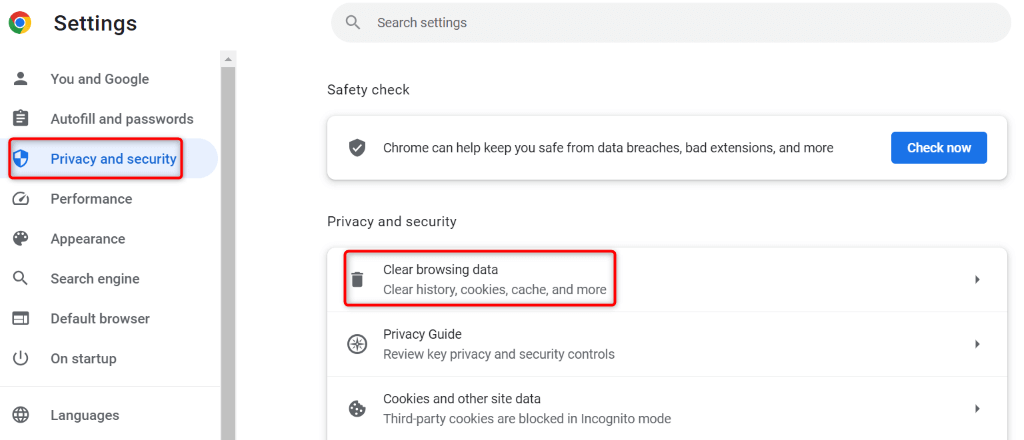 .
.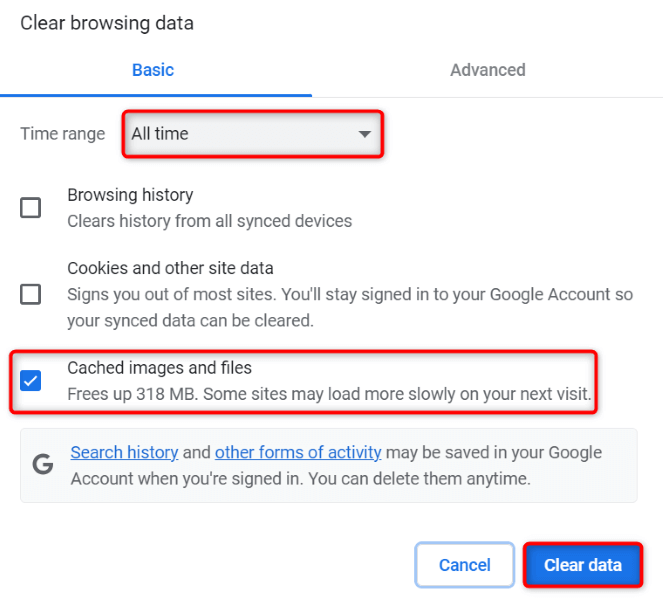
Disabilita le estensioni di Chrome installate
Puoi aggiungere estensioni a Chrome per estendere le funzionalità del tuo browser. A volte, le estensioni installate sono danneggiate, causando problemi casuali nel browser. Questo potrebbe essere il motivo per cui non puoi accedere a Twitter.
In questo caso, disattiva le estensioni di Chrome installate e verifica se si verifica il problema.
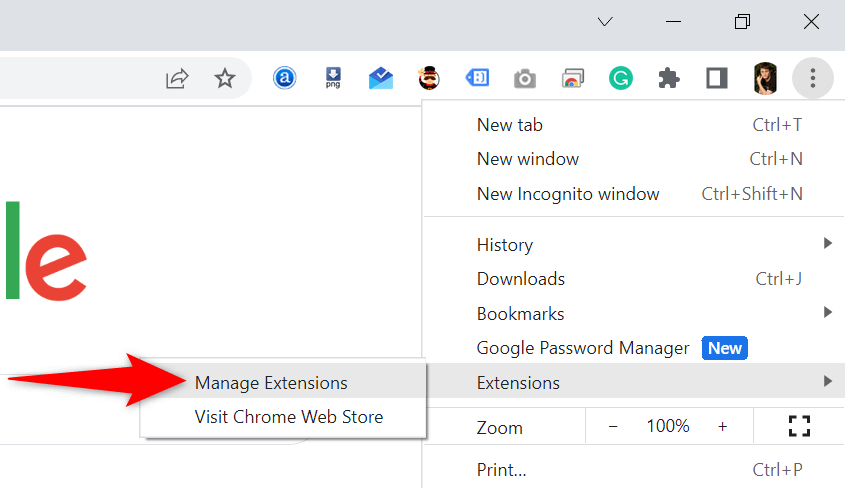
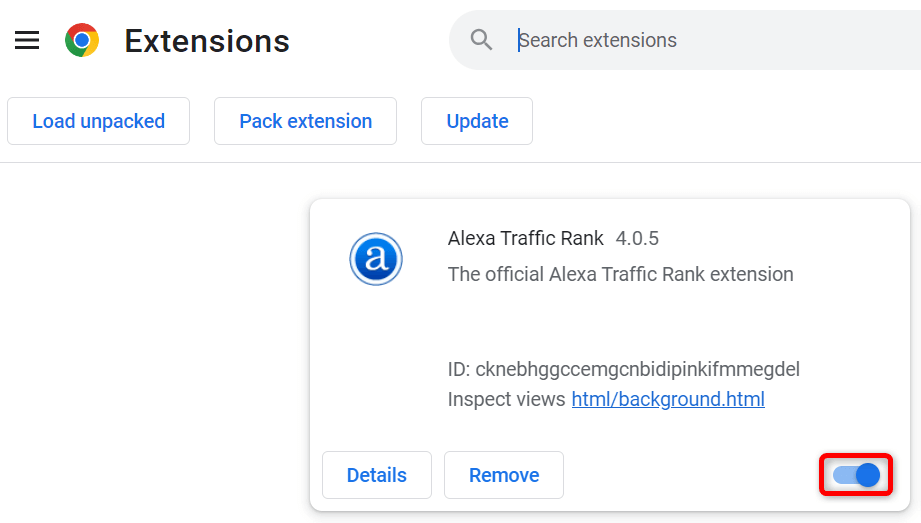
Se Twitter si carica dopo aver disattivato le estensioni, la colpa è di una o più estensioni. In questo caso, abilita un'estensione alla volta per trovare il colpevole, quindi rimuovere quell'estensione.
Aggiorna Google Chrome sul tuo computer
L'ultima soluzione per risolvere il problema "Qualcosa è andato storto". Prova a ricaricare" L'errore di Twitter è aggiorna Chrome sul tuo computer. Potresti utilizzare una versione del browser obsoleta, contenente molti bug e problemi.
Puoi risolvere questi bug e problemi entro portando il tuo browser alla versione più recente.
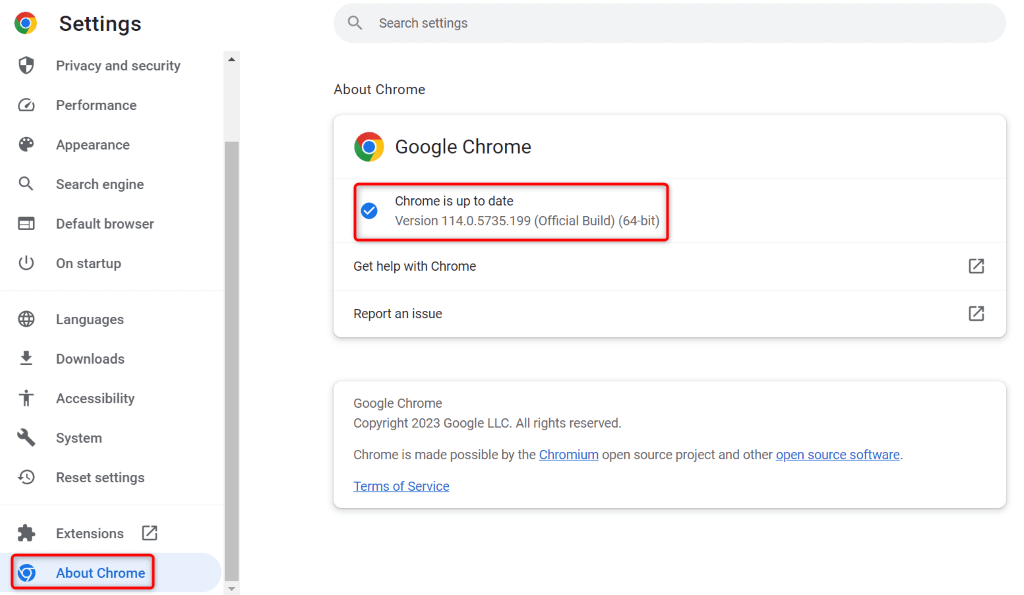
Risolvi i problemi di accesso di Twitter in Chrome sul tuo computer
È frustrante quando vuoi accedere al tuo feed Twitter, al profilo di qualcuno o a un thread interessante e Twitter solo non verrà caricato nel tuo browser. Puoi utilizzare i metodi descritti sopra per risolvere i tuoi problemi di Twitter nel tuo browser Chrome.
Una volta applicati questi metodi, scoprirai che Twitter si carica perfettamente nel tuo browser, permettendoti di accedere a tutti i tuoi contenuti preferiti. Buon tweet!.
.